u hebt volledige controle over uw Facebook-account privacy. Facebook heeft geen eenvoudige knop om je dat te laten doen, net als het maken van een privé-account op Instagram. Hoewel het een groot social media gigant platform, er zijn honderden instellingen en elk heeft uw aandacht nodig, vooral als het gaat om onze privacy op sociale media. Sommige instellingen zijn verwarrend en sommige zijn eenvoudig te bedienen. Echter, vanaf nu, je zult niet veel, maar je zal het beheer van uw account privacy in seconden.
als je facebook een beetje kent, dan zal ik je tijd niet verspillen. Laat me je een snelle instelling, dat is Facebook Privacy Shortcuts. U kunt er gewoon komen en volg de instructies op het scherm een voor een. De Privacy snelkoppelingen optie is beschikbaar onder Instellingen en Privacy in het Menu. Maar als je mee wilt, volg mij dan. Aan het einde van dit artikel, zult u uw Facebook-account of profiel privé zo veel mogelijk. Dus, laten we beginnen…
inhoudsopgave:
Hoe maak je je Facebook profiel privé
Facebook Privacy Shortcuts is de tool die je nodig hebt om uw privacy te controleren en uw account privé te maken. Om toegang te krijgen tot de tool, Ga naar Menu en klik vervolgens op Instellingen en Privacy, en vervolgens Privacy snelkoppelingen. Ga door elke instelling een voor een om snel te beheren dingen daar en maak uw account privé. Echter, hier is de gemakkelijke manier om uw profiel te vergrendelen op Facebook, en schakel de picture guard voor uw profielfoto.
als het slechts over een bericht gaat, ga je gang beheer je Who can Message Me instellingen. U kunt echter wijzigingen aanbrengen en terugdraaien als u dat wilt. Trouwens, hier is de Facebook Stories Privacy Settings Guide. Dus in dit deel van het artikel, Ik zal u laten zien hoe u uw Facebook-account of profiel privé zo veel mogelijk te maken. Volg me dus:
maak uw profiel “Over” sectie privé
wanneer iemand voor het eerst uw profiel op Facebook bezoekt, zien ze wat u publiekelijk deelt, bijvoorbeeld uw informatie over informatie. Het gedeelte over jou bevat Bio, je Intro, hobby’ s, Accountoverzicht, werk en onderwijs, de plaats waar je woonde, Contact-en basisinformatie, familie en relatie, Details over jou en levensgebeurtenissen. De Over sectie bevat verder uw telefoonnummer, e-mailadres, geslacht, verjaardag, enz. Echter, kunt u de over Info uw Facebook-profiel privé door het volgen van deze stappen:
het Inschakelen & Uitschakelen Facebook Gegevens Saver
Verbergen/weer te geven Aantal Reacties op Facebook Berichten
Hoe om te Schakelen Tussen Facebook Gratis & Gegevens Mode
Verwijder Telefoonnummer van Facebook
Ga naar je profiel op Facebook. Klik vervolgens op de Profiel Bewerken knop. Klik nu op Edit Your About Info en selecteer elke categorie onder de About one by one en klik vervolgens op de wereldbol (Openbaar pictogram) naast elke subcategorie. Klik nu op de” Only Me ” optie voor elke instelling die je privé wilt maken.
als ik bijvoorbeeld mijn telefoonnummer privé wil maken, klik ik op de sectie Overzicht onder de sectie over en dan Globe (openbaar pictogram) naast mijn telefoonnummer. Ik zal dan selecteer de” alleen Ik ” optie en dat is het.Facebook laat je Facebook-profiel op het platform verbergen of privé houden
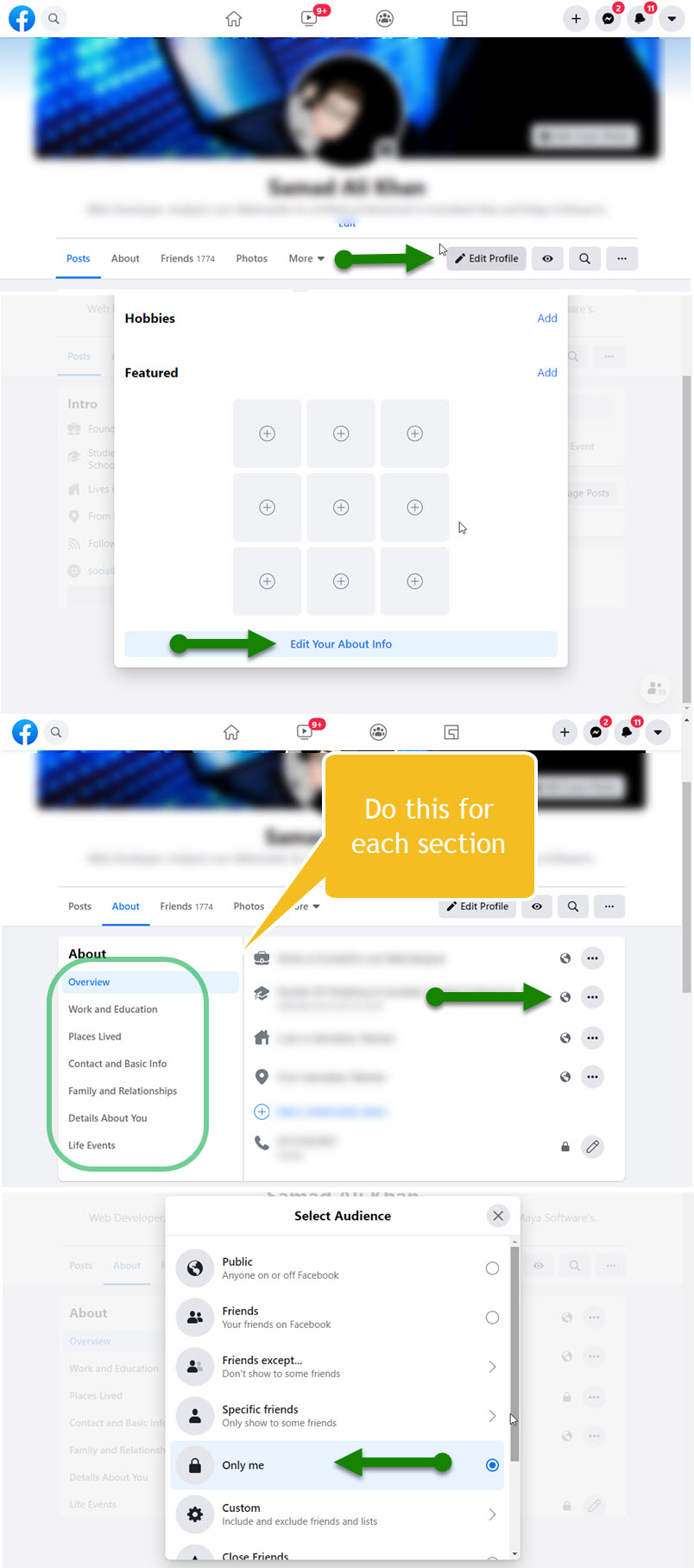
Verberg je vriendenlijst op Facebook
Facebook laat je vriendenlijst gemakkelijk verbergen of privé houden op het platform. Maar elk van je vrienden is verantwoordelijk en de enige manager om de lijsten van hun eigen vriend te beheren op hun tijdlijnen. U kunt dus de lijst van uw vriend verbergen door deze methode te volgen:
klik op het pictogram van het dropdown-menu in de rechterbovenhoek, klik vervolgens op Instellingen & Privacy en vervolgens op Instellingen. Klik op het tabblad Privacy in de linker zijbalk en vervolgens de optie Bewerken naast “wie kan je vriendenlijst zien”. Selecteer Alleen mij en je bent klaar om te gaan.
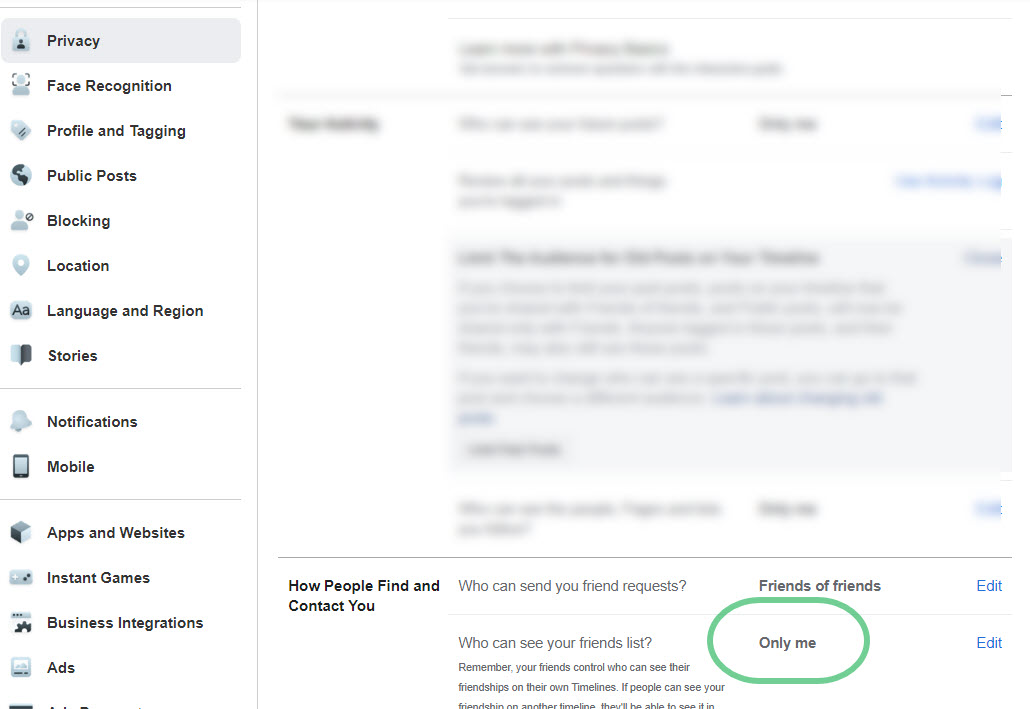
maak uw toekomstige berichten privé
u bent de enige eigenaar en verantwoordelijke persoon voor uw berichten op Facebook. Dus u kunt beslissen wie uw toekomstige berichten zijn op Facebook, U kunt ook de optie om alleen mij om te stoppen met iedereen van het zien van uw toekomstige berichten. Echter, de voorgestelde optie die u wilt instellen is “vrienden”. Hier is hoe u uw toekomstige berichten privé kunt maken op Facebook:
Ga naar facebook.com/settings. klik nu op de Privacy tab op de linker zijbalk. Klik op de optie Bewerken naast wie uw toekomstige berichten kan zien onder de sectie Uw activiteit. Stel de optie op Alleen vrienden of alleen Ik en klaar. Deze actie zal uw toekomstige berichten privé te maken op Facebook.
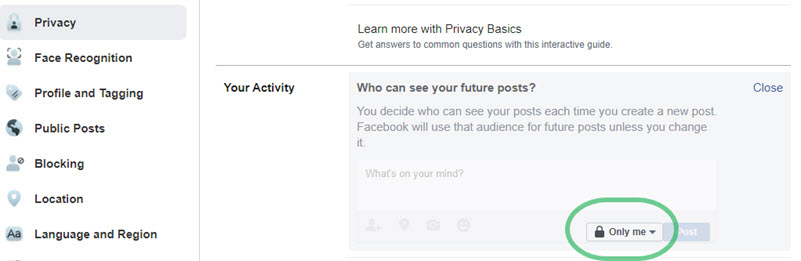
Verberg of beperk uw gepubliceerde berichten
u kunt eenvoudig het publiek voor uw gepubliceerde of gedeelde berichten op uw Facebook-tijdlijn beperken. Helaas kunt u uw gedeelde Facebook-berichten niet volledig privé maken. Zo kun je het publiek voor hen beperken. Dit zal het publiek voor die gedeelde berichten alleen aan vrienden. Hier is hoe het te doen:
Ga naar Instellingen op Facebook en klik vervolgens op het tabblad Privacy in de linker zijbalk. Klik nu op de limiet verleden berichten optie onder uw activiteit sectie. Klik vervolgens op de limiet verleden berichten knop. Bovendien, u kunt gaan door elk van uw gedeelde berichten een voor een en stel een ander publiek voor hen.
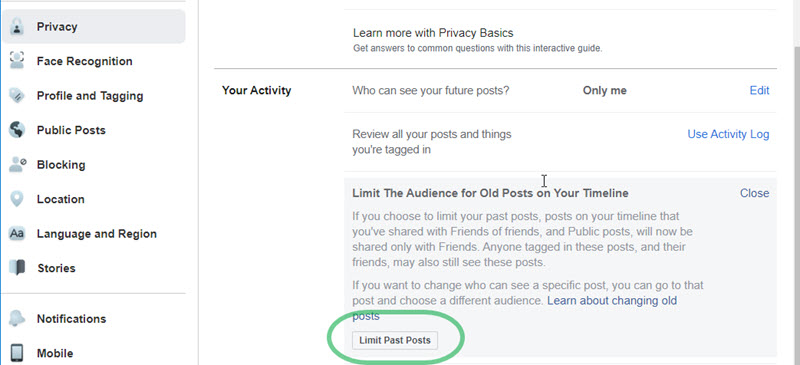
maak uw Facebook-profiel niet-zoekbaar
Facebook laat iedereen u vinden via uw e-mailadres of telefoonnummer. Ik heb je verteld hoe je je telefoonnummer te verbergen in de Over sectie, maar wat als iemand op zoek is naar u door andere methoden op Facebook? Goed, er is een instelling die je nodig hebt om te slagen om anderen te stoppen van het vinden van u op Facebook. Kortom, U kunt uw Facebook-profiel onzoekbaar te maken. U kunt voorkomen dat mensen u opzoeken met behulp van uw e-mailadres en telefoonnummer, met behulp van deze methode:
Ga naar Instellingen en klik op het tabblad Privacy aan de linkerkant. Nu in de” hoe mensen vinden en contact met u “sectie klik op Bewerken naast” wie kan u opzoeken met behulp van uw e-mailadres ” en stel de optie op Alleen mij. Klik vervolgens op Bewerken naast “wie kan u opzoeken met behulp van uw telefoonnummer” en stel de optie om alleen mij.
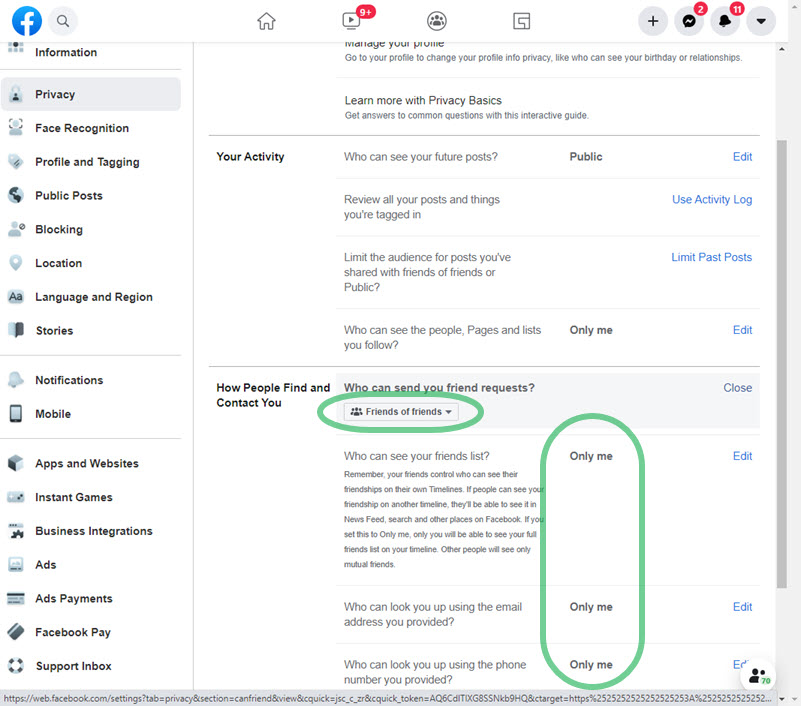
bovendien, stop met het verzenden van vriendschapsverzoeken door niet-Vrienden, klik op de optie Bewerken volgende “Wie kan u vriendschapsverzoeken sturen”en stel dit in op vriend of vriend. Echter, mensen weten uw gebruikersnaam op Facebook kunt u nog steeds vinden.
privacy-instellingen voor profiel en tags
met Facebook kunt u uw privacy-instellingen voor profiel en tags beheren op het platform. Bovendien, er zijn drie secties kunt u erin slagen om dingen op uw profiel privé te maken en het beheren van een aantal tagging instellingen. Instellingen bekijken en delen voor je berichten, taggen en dingen bekijken voordat ze op je profiel verschijnen. Ga naar Instellingen en Privacy volgt de onderstaande methoden.
bekijken en delen
u kunt anderen op Facebook eenvoudig stoppen om berichten op uw profiel te delen. Ook, stop ze uit het zien van wat andere mensen berichten op uw Facebook-profiel en laat ze berichten delen als uw verhalen. Stel echter de opties in voor elke instelling zoals hieronder:
- wie kan uw profiel plaatsen: stel het in op Alleen mij.
- wie kan zien wat anderen posten op uw profiel: Stel het ook in op Alleen mij.
- uitschakelen zodat anderen uw berichten kunnen delen met hun verhalen op Facebook.
Tagging
sommige vrienden op Facebook kunnen u taggen in hun berichten. Dan verschijnen die berichten op je profiel. Je kunt mensen stoppen om die berichten te zien op je profiel waarin je bent getagd. U kunt dergelijke berichten privé maken met behulp van deze methode: ga naar Instellingen dan Privacy tab navigeer naar Tagging sectie. Stel de opties in zoals hieronder.
- wie kan berichten zien die je hebt getagd in je profiel: Stel het in op Alleen mij.
- wanneer u getagd bent in een bericht, wie wilt u toevoegen aan het publiek als ze het al niet kunnen zien: Stel deze optie ook in op Alleen mij.
het interessantste deel is dat wanneer iemand u in zijn berichten heeft getagd, u dergelijke berichten kunt bekijken voordat ze op uw Facebook-profiel verschijnen. Je kunt ook tags bekijken die mensen aan je berichten toevoegen voordat die specifieke tag op Facebook verschijnt. Stel echter de opties in zoals hieronder:
- Bekijk berichten U bent getagd voordat dergelijke berichten op uw tijdlijn of profiel verschijnen: Stel de optie in op Alleen ik.
- Reviews Tag: stel de optie in op aan.
Nu u de volledige controle hebt, kunt u eenvoudig alles bekijken voordat u op uw Facebook-tijdlijn of-profiel verschijnt. Bovendien, het bovenstaande zijn de beste opties die u kunt instellen om uw Facebook-profiel privé zo veel mogelijk te maken.
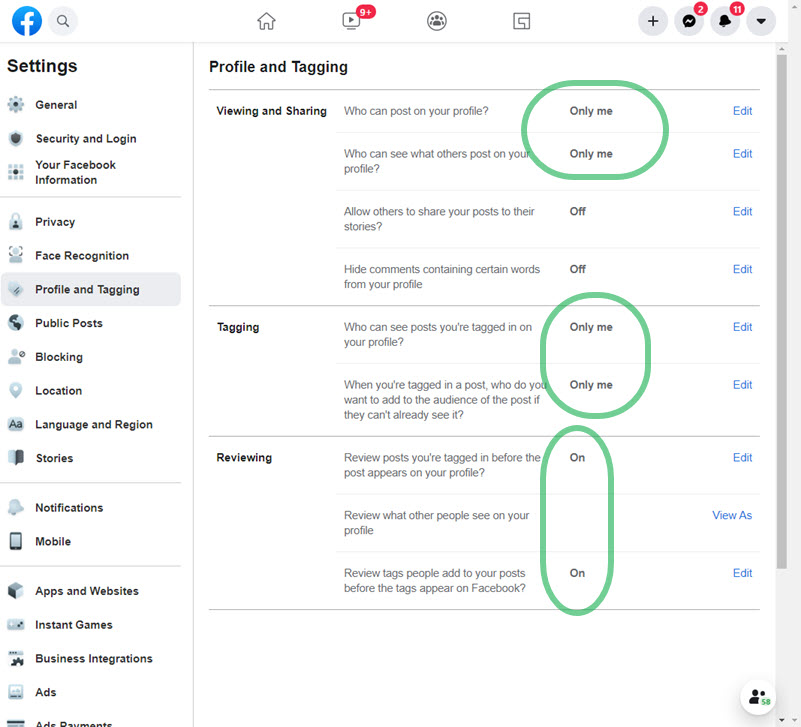
Maak mensen, pagina’ s, lijsten U volgt privé
Facebook is de beste plek om vrienden te maken. Zo kunt u uw vrienden en familieleden, pagina ‘ s, en favoriete beroemdheden online te volgen op Facebook. Dan wil je niet anderen laten weten over iemand, elke pagina, enz. Je volgt. Hier is hoe je pagina ‘ s, mensen en lijsten privé maakt:
bezoek de pagina instellingen in je Facebook-account. Klik op Privacy aan de linkerkant. Onder de” uw activiteit “sectie klikt u op Volgende bewerken” wie kan zien mensen, pagina ‘s, en lijsten die u volgt”, stel de optie op Alleen mij, en klaar.
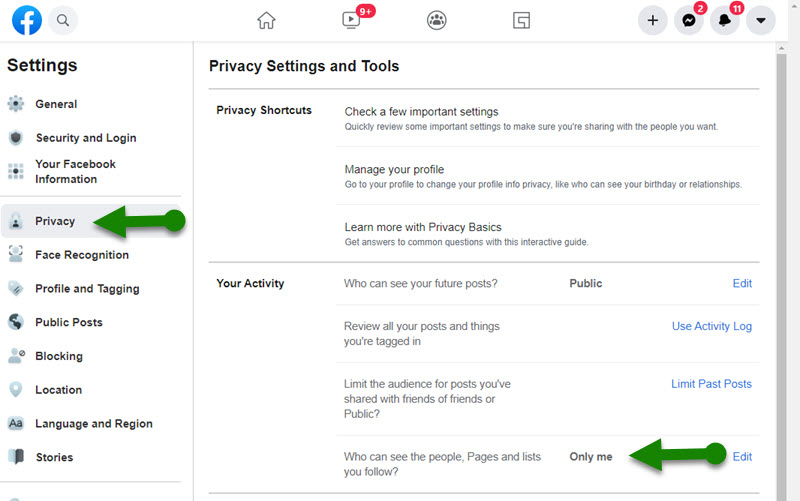
blokkeer vervelende Facebook-vrienden
Als u uw Facebook-account privé wilt maken vanwege vervelende vrienden. Doe het dan niet, je kunt ze gewoon blokkeren en Facebook zal uw volledige account privé aan hen te maken. Ze zullen je niet kunnen vinden, dingen zien die je deelt, enz. Echter, later, U kunt ze deblokkeren als je wilt. Hier is hoe ze te blokkeren:
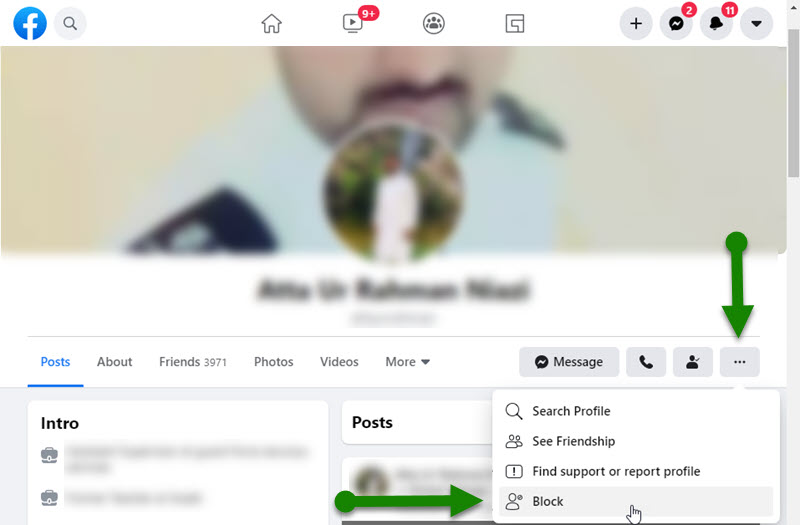
Ga naar een van de vriendenprofielen die u wilt blokkeren. Klik vervolgens op de klik op de drie-punt knop onder hun profielnaam. Klik op de optie Blokkeren om die vriend te blokkeren, dat is het, dit hoe je een aantal vervelende vrienden op Facebook kunt blokkeren.
Hoe kan ik zien of een Facebook-profiel privé is?
het is gemakkelijk te vinden of een profiel op Facebook privé is. Bezoek eerst het profiel van de persoon, als je geen informatie ziet zoals zijn bio, beschrijving, vriendenlijst, Interesses en aanverwante zaken. Zelfs jij ziet zijn profielfoto. Overweeg dan dat is een privé-profiel op Facebook. Het is zo eenvoudig, kunt u uw profiel privé te maken, Volg gewoon de beste privacy-instellingen hierboven vermeld.